文章详情页
win11wifi功能消失了只有以太网
浏览:175日期:2023-05-16 13:27:09
现在很多电脑都取消了网线,直接通过wifi连接无线网,但是我们在更新win11后可能会遇到win11wifi功能消失了只有以太网的问题,这可能与系统或服务有关。
win11wifi功能消失了只有以太网:方法一:
1、首先点开底部“开始菜单”或搜索。
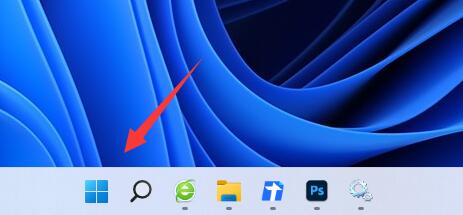
2、然后在上面搜索并打开“服务”
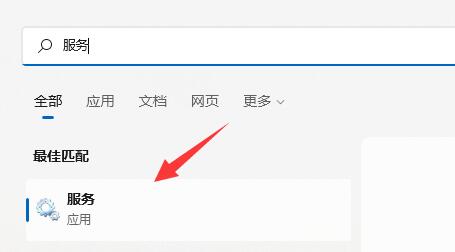
3、接着打开其中的“WLAN AutoConfig”服务再试试看。
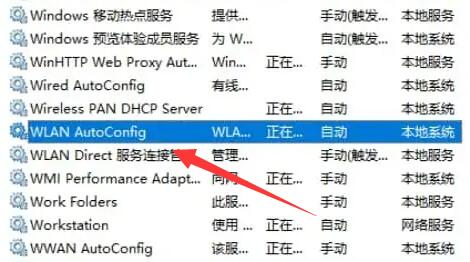
方法二:
1、还可以右键开始菜单,打开“设备管理器”

2、然后找到无线网卡,选择“更新驱动程序”
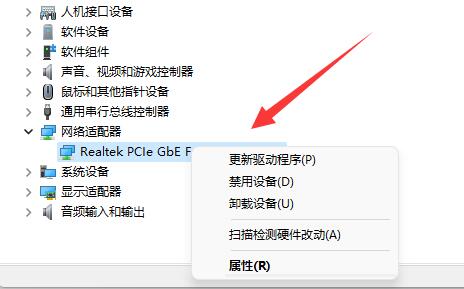
3、再选择“自动搜素驱动程序”并安装新驱动即可解决。
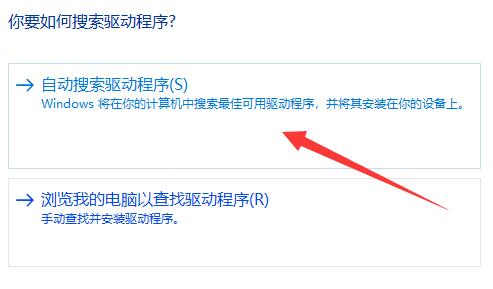
方法三:
1、如果你的电脑没有无线网卡,那必须要买一张外置无线网卡才能获得wifi功能。

2、有了网卡还是没wifi功能,那可能是缺少该功能,只能通过重装win11来解决。【win11完整版下载】
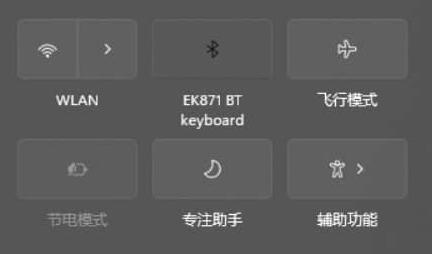
以上就是win11wifi功能消失了只有以太网的全部内容,望能这篇win11wifi功能消失了只有以太网可以帮助您解决问题,能够解决大家的实际问题是好吧啦网一直努力的方向和目标。
相关文章:
1. 统信uos系统怎么管理打印界面和打印队列?2. 如何从Windows 10升级到Windows 11?Win10升级到Win11的正确图文步骤3. 中兴新支点操作系统全面支持龙芯3A3000 附新特性4. Win11系统搜索不到蓝牙耳机怎么办?Win11搜索不到蓝牙耳机解决方法5. UOS系统怎么滚动截图? UOS滚动截图的使用方法6. uos如何安装微信? uos系统微信的安装教程7. 统信UOS系统怎么禁止窗口特效? 统信关闭窗口特效的技巧8. 电脑怎么安装双系统?Win11 和 Win7双系统安装图文教程9. grub2引导freebsd详解10. 鼠标怎么设置为左手? deepin20左手鼠标设置方法
排行榜

 网公网安备
网公网安备